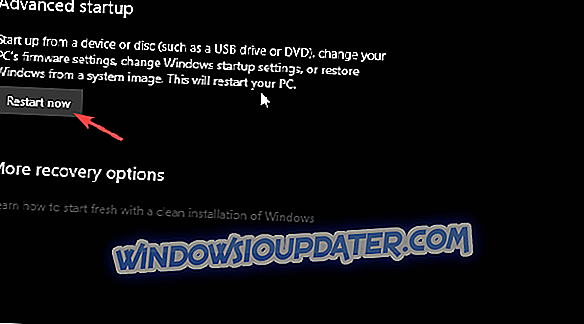Legacy Boot-tilstanden (BIOS) forlader langsomt men stadigt Windows-platformen. Selvom mange Linux og Windows 7 brugere stadig bruger Legacy-opstart af forskellige årsager. Ikke desto mindre, for at aktivere Legacy boot i Windows 10, har du en hårdere tid end på nogle tidligere Windows-iterationer.
Heldigvis fik vi din ryg. Nedenfor kan du finde hele operationen og endda sammenligningen mellem de to.
Trin til at aktivere Legacy boot på enhver Windows 10 PC
Lad os begynde med at forklare, hvorfor man ville vælge at bruge alternativet Legacy boot i stedet for UEFI på en kompatibel pc. De fleste af de moderne konfigurationer understøtter både Legacy BIOS og UEFI boot opsioner. Og sidstnævnte er standardversionen. Men hvis du har et Windows 10 installationsdrev med en MBR (Master Boot Record) partitionering stil, kan du ikke starte og installere den i UEFI boot-tilstanden. Og dette er et almindeligt problem.
Hvis du har HDD partitioneret og formateret som et GPT-drev, kan du heller ikke installere Windows 10 fra et MBR-drev. Og omvendt. Men det er en historie endnu engang, da vi vil forsøge at fokusere på at aktivere Legacy BIOS boot på din pc i dag.
Nu, hvis du af en eller anden grund skal starte din pc i legacy BIOS-tilstand i stedet for UEFI, er BIOS / UEFI-indstillinger stedet at være. Der skal du have en nem tid at ændre Boot-tilstanden fra den ene til den anden. Men med Windows 10 og Fast Boot er det kun adgang til BIOS / UEFI-indstillingerne ikke ligefrem en tur i parken.
Sådan får du adgang til BIOS / UEFI-indstillinger
Nu er her den procedure, du skal følge på Windows 10 for at få adgang til BIOS / UEFI-indstillingerne:
- Tryk på Windows-tasten + I for at åbne Indstillinger .
- Vælg Opdater og Sikkerhed .
- Vælg Recovery i venstre rude.
- Klik på Genstart nu under Avanceret opstart .
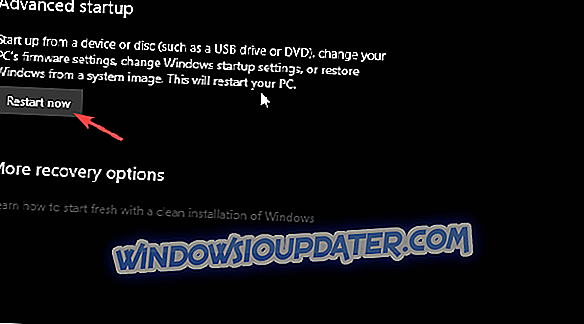
- Vælg fejlfinding .
- Vælg Avancerede indstillinger .
- Vælg UEFI Firmware Settings og klik på Restart .
Når du er der, skal du navigere til Boot-sektionen og erstatte UEFI med Legacy (eller Legacy BIOS). På den anden side, hvis indstillingen er nedtonet, skal du indstille administratoradgangskoden og genstarte din enhed.
Indtast boot-adgangskoden og få adgang til BIOS / UEFI-indstillingerne igen. Du skal kunne skifte til Legacy-tilstand denne gang. Vi foreslår at fjerne den administrative adgangskode bagefter, da det vil pop-up hver gang du starter pc'en.
Det er det. Hvis du har andre mulige måder, du kan give os med, så er du velkommen til at gøre det. Kommentar sektionen er lige under.